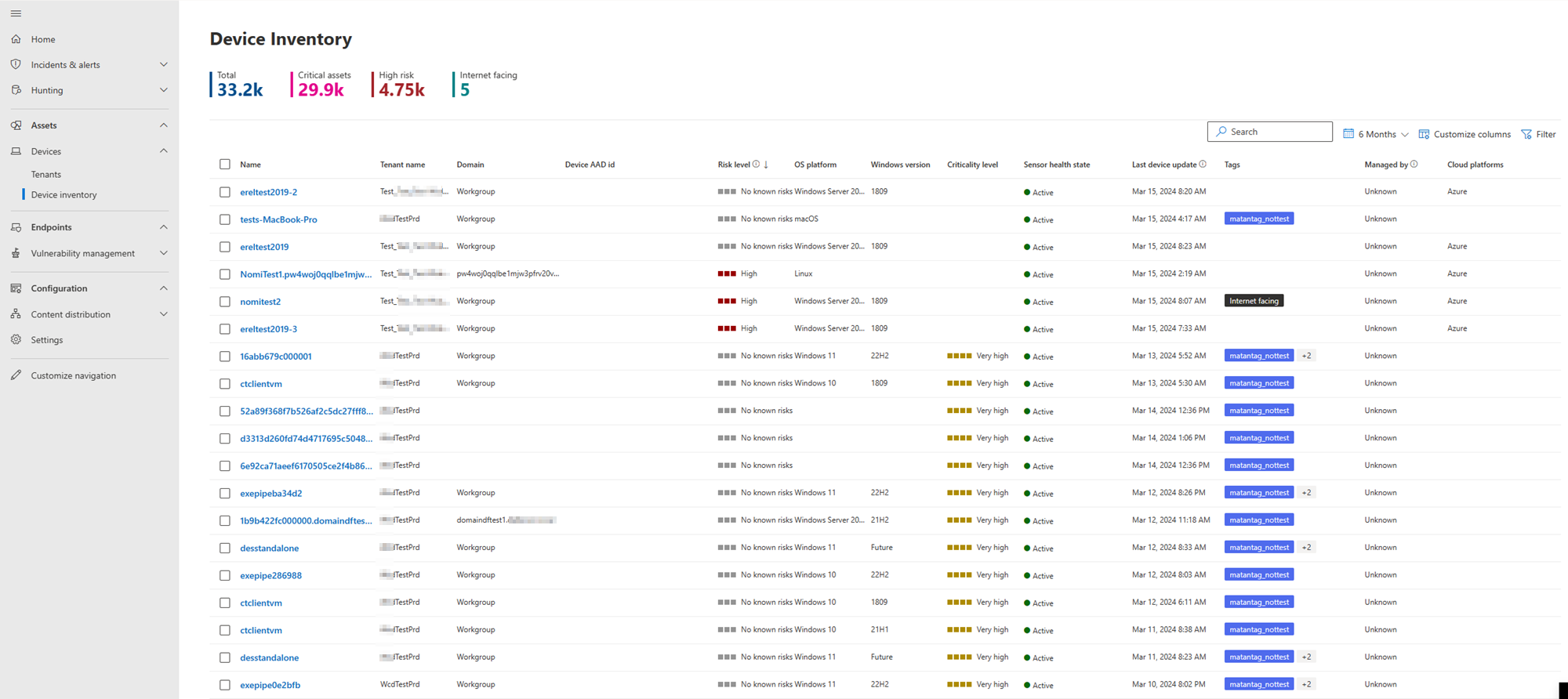디바이스
적용 대상:
다중 테넌트 관리의 디바이스 페이지를 사용하면 테넌트 및 디바이스를 신속하게 관리할 수 있습니다.
테넌트 디바이스 목록
다중 테넌트 관리의 테넌트 페이지에는 액세스할 수 있는 각 테넌트가 나열됩니다. 각 테넌트 페이지에는 디바이스 및 디바이스 유형 수, 높은 값 및 높은 노출 디바이스 수, 온보딩할 수 있는 디바이스 수와 같은 세부 정보가 포함됩니다.
페이지 맨 위에서 모든 테넌트에서 테넌트 수와 온보딩 또는 검색된 디바이스 수를 볼 수 있습니다. 다음으로 식별된 디바이스의 집계 수를 볼 수도 있습니다.
- 높은 위험
- 높은 노출
- 인터넷 연결
- 온보딩 가능
- 새로 검색됨
- 높은 값
테넌트 이름을 선택하여 모든 데이터 및 인벤토리 관련 작업을 사용할 수 있는 Microsoft Defender XDR 포털에서 해당 테넌트용 디바이스 인벤토리로 이동합니다.
장치 인벤토리
디바이스 인벤토리 페이지에는 액세스 권한이 있는 각 테넌트 내의 모든 디바이스가 나열됩니다. 이 페이지는 테넌트 이름 열이 추가된 엔드포인트용 Defender 디바이스 인벤토리와 같습니다. 또한 디바이스 인벤토리 페이지에는 네트워크, IOT 및 분류되지 않은 디바이스 탭이 없습니다.
Microsoft Defender XDR 탐색 메뉴에서 자산 > 디바이스를 선택하여 디바이스 인벤토리 페이지로 이동할 수 있습니다.
모든 테넌트용 디바이스, 중요 자산, 고위험 디바이스 및 인터넷 연결 디바이스의 총 수가 페이지 맨 위에 표시됩니다.
검색 함수를 사용하여 특정 디바이스를 검색할 수 있습니다. 다음 필드에 따라 디바이스 목록을 정렬하고 필터링하여 보기를 사용자 지정할 수 있습니다.
- 테넌트 이름
- 위험 수준
- 중요도 수준
- 완화 상태
- 클라우드 플랫폼
- OS(운영 체제) 플랫폼
- Windows OS 버전
- 센서 상태
- 바이러스 백신 상태
- 태그
- 처음 본 것
- 인터넷 연결
- 그룹
- 제외 상태
- 관리 기준
디바이스를 관리하려면 목록에서 특정 디바이스를 선택합니다. 태그 관리, 디바이스 제외 및 부정확성 보고와 같은 디바이스 관리 작업을 디바이스 목록 맨 위에서 사용할 수 있습니다.
디바이스 이름을 클릭하여 디바이스를 선택하면 새 탭에서 디바이스 페이지가 열립니다. 새 탭에서 디바이스에 다른 작업을 추가로 적용할 수 있습니다.